Unified Communications-Einstellungen für VMware Horizon-Sitzungen in IGEL OS
Dieser Artikel zeigt Ihnen, wie Sie die Unified Communications-Einstellungen von IGEL OS für VMware Horizon-Sitzungen nutzen können. Es ist erforderlich, einige zusätzliche Parameter in IGEL OS einzustellen, um die Multimedia-Erweiterungen von VMware Horizon zu nutzen. Diese Parameter und ihre Funktionen werden im Folgenden erläutert.
Menüpfad: Sitzungen > Horizon Client > Horizon Client Global > Unified Communications
Skype für Unternehmen
Menüpfad: Sitzungen > Horizon Client > Horizon Client Global > Unified Communications > Skype for Business
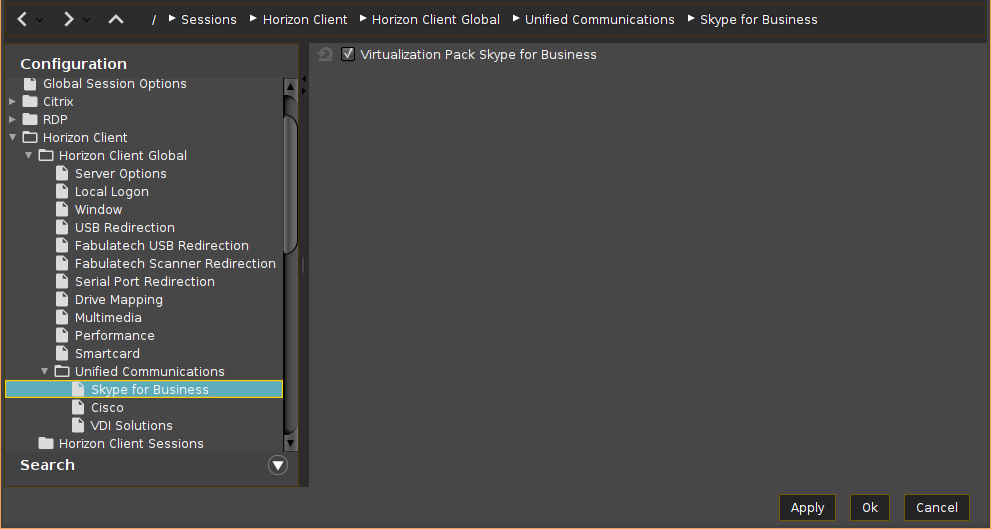
Server- und Netzwerkanforderungen
Skype for Business-Optimierung erfordert zusätzliche Konfiguration auf der Serverseite. Weitere Informationen finden Sie im VMware-Artikel Konfiguration von VMware Virtualization Pack für Skype for Business.
Virtualisierungspaket Skype for Business
☑ Das Virtualization Pack Skype for Business ist aktiv.*
☐ Das Virtualization Pack Skype for Business ist nicht aktiv.
Cisco
Menüpfad: Sitzungen > Horizon Client > Horizon Client Global > Unified Communications > Cisco
Hier können Sie die virtuelle Desktop-Optimierung für Cisco Webex aktivieren oder deaktivieren und Einstellungen für den Cisco JVDI-Client festlegen.
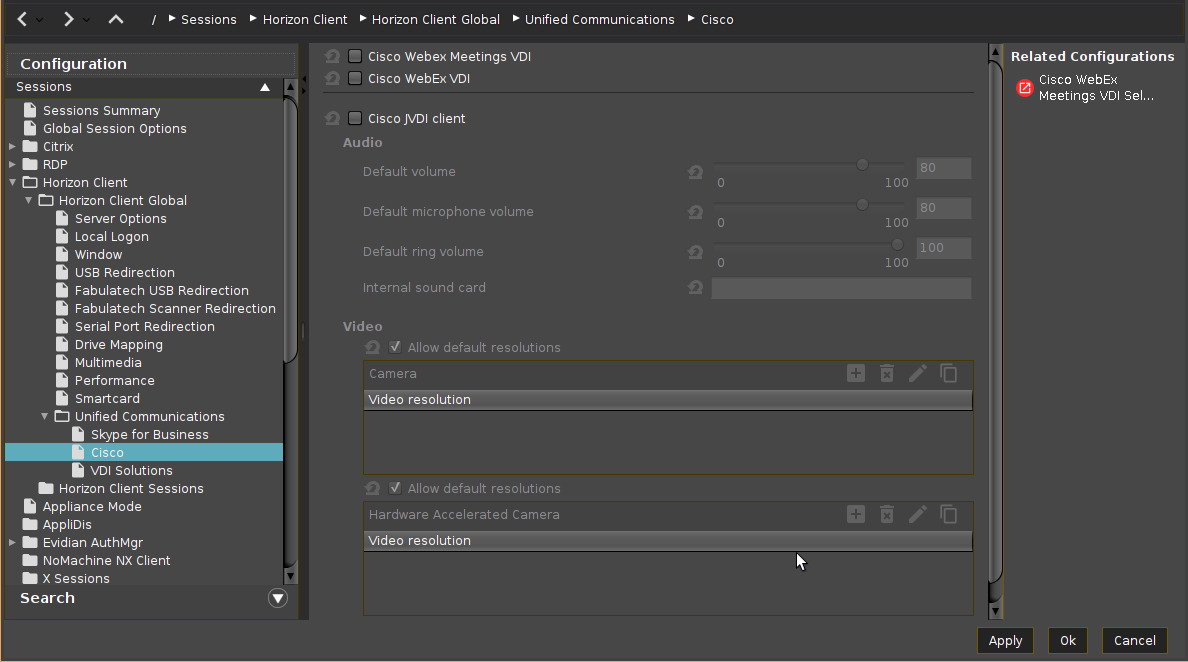
Cisco Webex-Besprechungen VDI
Diese Optimierung des virtuellen Desktops enthält eine Medien-Engine und leitet die Audio- und Videoströme so um, dass sie direkt zwischen den Endgeräten und der Webex Meetings Cloud ausgetauscht werden, ohne den gehosteten virtuellen Desktop im Rechenzentrum zu durchlaufen.
Das Cisco Webex Meetings VDI Plugin und Ihre serverseitige Anwendung sollten die gleiche Version haben. Details zur Abwärtskompatibilität finden Sie in den Webex Meetings VDI Release Notes.
Um die Version des Cisco Webex Meetings Plugins auszuwählen:
In the UMS configuration dialog or the local Setup, go to Sessions > Unified Communications > Cisco Webex Meetings VDI Selection > Cisco Webex Meetings client version.
(If you do not see the corresponding version in the UMS configuration dialog, but it is listed in the release notes, please update the firmware your profile is based on.)Wählen Sie die gewünschte Version aus und klicken Sie auf Anwenden oder Korrekt.
Weitere Informationen finden Sie in der Cisco Dokumentation für Webex Meetings:
Allgemeine Informationen: https://help.webex.com/en-us/nfjsqzbb/Cisco-Webex-Meetings-Virtual-Desktop-Software
Administrationsleitfaden: https://www.cisco.com/c/de/us/td/docs/collaboration/webex_vdi/admin/webex_b_admin-cisco-wmvdi-40-8.html
☑ Die Cisco Webex Meetings VDI-Lösung ist aktiviert.
☐ Die Cisco Webex Meetings VDI-Lösung ist deaktiviert.*
Cisco Webex VDI
Diese virtuelle Desktop-Optimierung enthält eine Media-Engine und leitet die Audio- und Videoströme um, so dass sie direkt ausgetauscht werden, ohne den gehosteten virtuellen Desktop im Rechenzentrum zu durchlaufen.
Weitere Informationen finden Sie in der Cisco-Dokumentation zu Webex VDI:
Allgemeine Informationen: https://www.cisco.com/c/dam/en_us/solutions/collaboration/docs/cisco-webex-teams-solution-overview.pdf
Übersicht über die unterstützten Versionen: https://help.webex.com/en-us/ntp1us7/Webex-VDI-Release-Notes#Cisco_Reference.dita_13d9aace-b6f9-41dc-a6e0-9f7a48834060
Administrationsleitfaden: Administration - Webex App | Installation und automatisches Upgrade
Installation: https://www.cisco.com/c/en/us/td/docs/voice_ip_comm/cloudCollaboration/wbxt/vdi/wbx-teams-vdi-deployment-guide.pdf
☑ Die Cisco Webex VDI-Lösung ist aktiviert.
☐ Die Cisco Webex VDI-Lösung ist deaktiviert.*
Cisco JVDI-Klient
Für die Herstellerdokumentation des Cisco JVDI-Clients siehe Deployment and Installation Guide for Cisco Jabber Softphone for VDI Release 14.0.
☑ Der Cisco JVDI Client ist aktiviert.
☐ Der Cisco JVDI-Client ist deaktiviert.*
Wenn Sie die Option Cisco JVDI Client, prüfen Sie, ob der Cisco JVDI Client unter System > Firmware Customization > Features aktiviert ist. Starten Sie das Gerät bei Bedarf neu.
Wenn Sie den Funktionsumfang des IGEL OS zuvor reduziert haben und den Cisco JVDI Client nicht aktivieren können, siehe Anpassen von IGEL OS 11.04 oder höher für Geräte mit kleinem Speicher.
Audio
Standard-Lautstärke
Kopfhörerlautstärkeregelung. (Standard: 80%)
Standard-Mikrofonlautstärke
Mikrofon Lautstärkeregelung. (Standard: 80%)
Standard-Ruflautstärke
Klingelton-Lautstärkeregelung. (Standard 100%)
Interne Soundkarte
Hier haben Sie die Möglichkeit, eine Soundkarte zu definieren. Wenn Sie das Feld leer lassen, wird die Standardsoundkarte des Systems verwendet.
Weitere Informationen finden Sie unter Sound Preferences.
Video
Sie können den Cisco JVDI Client so einstellen, dass er die Standardauflösungen der Kamera oder einen benutzerdefinierten Satz von Auflösungen verwendet. Getrennte Konfigurationen für Kameras mit und ohne Hardwarebeschleunigung sind möglich.
Standardauflösungen zulassen (für Kameras ohne Hardware-Auflösung)
☑ Die Standardauflösungen der Kamera werden verwendet.*
☐ Ein benutzerdefinierter Satz von Auflösungen wird verwendet. Sie können eine Auflösung hinzufügen, indem Sie auf ![]() in den KameraBereich klicken und die gewünschte Auflösung auswählen.
in den KameraBereich klicken und die gewünschte Auflösung auswählen.
Standardauflösungen zulassen (für Kameras mit Hardware-Auflösung)
☑ Die Standardauflösungen der Kamera werden verwendet.*
☐ Ein benutzerdefinierter Satz von Auflösungen wird verwendet. Sie können eine Auflösung hinzufügen, indem Sie auf ![]() im Bereich Hardwarebeschleunigte Kamera klicken und die gewünschte Auflösung auswählen.
im Bereich Hardwarebeschleunigte Kamera klicken und die gewünschte Auflösung auswählen.
VDI-Lösungen
Menüpfad: Sessions > Horizon Client > Horizon Client Global > Unified Communications > VDI Solutions
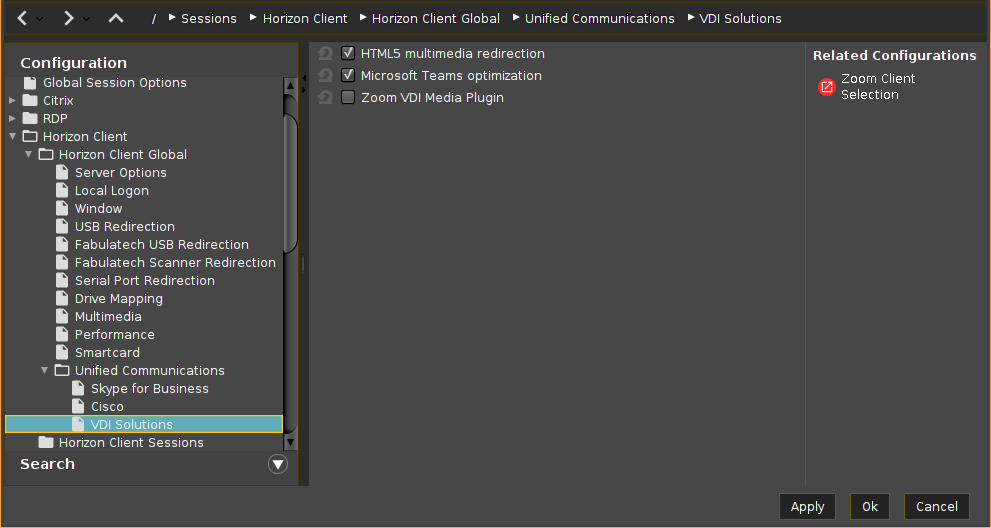
HTML5-Multimedia-Umleitung
Server- und Browser-Anforderungen
HTML5-Multimedia-Umleitung erfordert zusätzliche Konfiguration auf der Serverseite. Weitere Informationen finden Sie im VMware-Artikel Konfiguration der HTML5-Multimedia-Umleitung.
☑ HTML5-Multimedia-Inhalte werden von einem Remote-Desktop auf die Endgeräte umgeleitet.*
☐ HTML5-Multimedia-Inhalte werden nicht umgeleitet.
Optimierung von Microsoft Teams
Server- und Netzwerkanforderungen
Die Optimierung von Microsoft Teams erfordert zusätzliche Konfigurationen auf der Serverseite. Weitere Informationen finden Sie in den VMware-Artikeln Microsoft Teams-Optimierung mit VMware Horizon und Konfiguration der Medienoptimierung für Microsoft Teams.
☑ Die Audio- und Videoströme für Microsoft Teams werden an die Endgeräte umgeleitet. Audio- und Videodaten werden nicht vom Server verarbeitet.*
☐ Die Audio- und Videoströme für Microsoft Teams werden nicht umgeleitet.
Zoom VDI-Medien-Plugin
Server- und Netzwerkanforderungen
Die Zoom-Optimierung erfordert zusätzliche Konfiguration auf der Serverseite. Weitere Informationen finden Sie in den Zoom-Artikeln Einstieg in VDI und Mass-deployment mit vorkonfigurierten Einstellungen für Windows.
☑ Die Audio- und Videoströme für Zoom werden an die Endgeräte umgeleitet. Audio- und Videodaten werden nicht vom Server verarbeitet.
☐ Die Audio- und Videoströme für Zoom werden nicht umgeleitet.*
Die Zoom VDI Media Plugin Version muss gleich oder kleiner als die Version der serverseitigen Zoom VDI Anwendung sein; ein Plugin mit einer höheren Version wird nicht unterstützt. Zoom empfiehlt, das Zoom-Plugin nach der Aktualisierung der Zoom VDI-Anwendung zu aktualisieren, da neue Funktionen ein aktualisiertes Plugin erfordern können. Weitere Informationen finden Sie im Zoom-Artikel VDI-Abwärtskompatibilität.
Sie können die Version des Zoom VDI Media Plugin unter Sessions > Unified Communications > Zoom Client Selection > Zoom Client Version auswählen.
Verwandte Themen
Webcam-Umleitung und Optimierung in IGEL OS
Welche Unified Communication-Lösungen unterstützt IGEL OS?
*IGEL OS Systemstandard
